今回は、エクセルで表の「行」と「列」を入れ替えるやり方をご紹介します。
いちいち表を作成しなおす必要がないので、行列入れ替えの貼り付けを知っておくととても便利です。
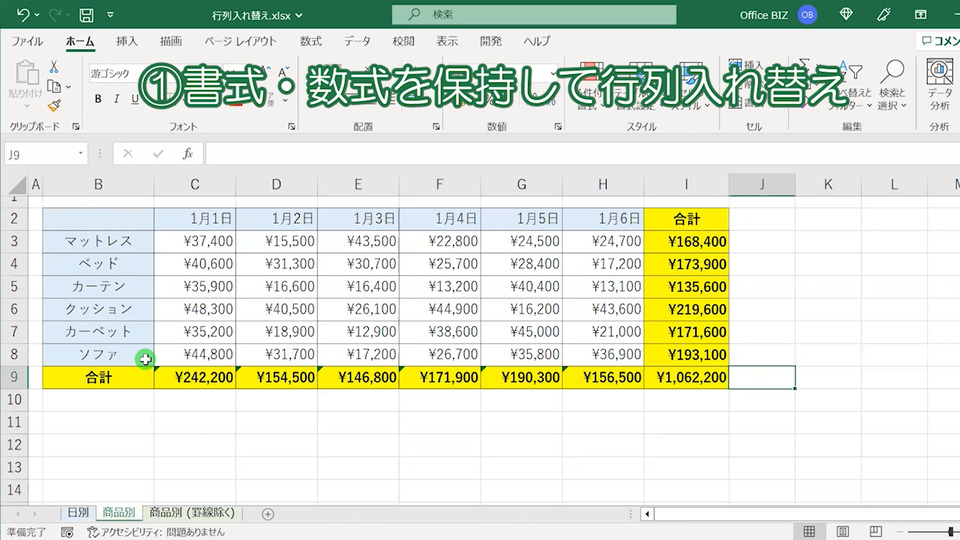
①書式・数式を保持して行列入れ替え。
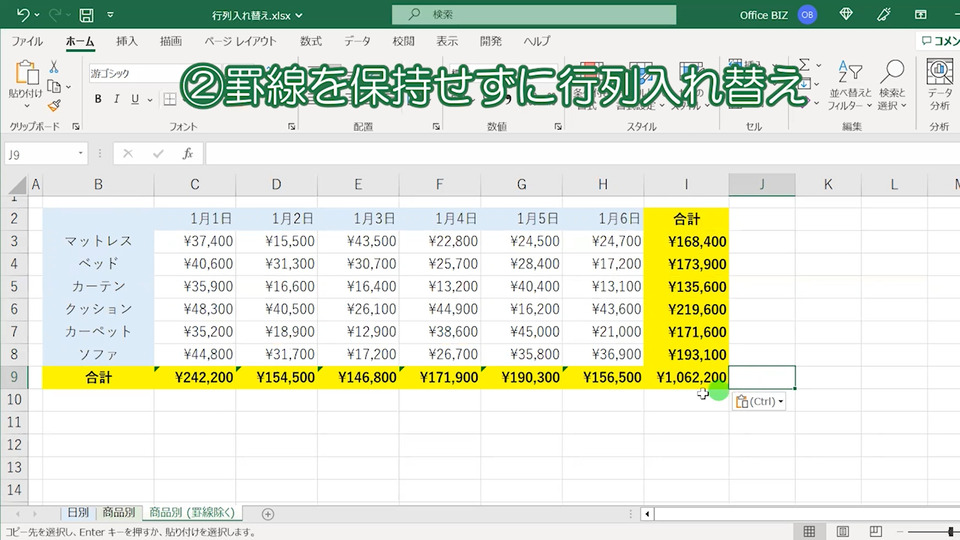
②罫線を保持せずに行列入れ替え。

それでは詳しくご紹介していきます。
<表を行・列入れ替えをする方法の動画はこちら>
目次
エクセルで書式・数式を保持して行列入れ替える
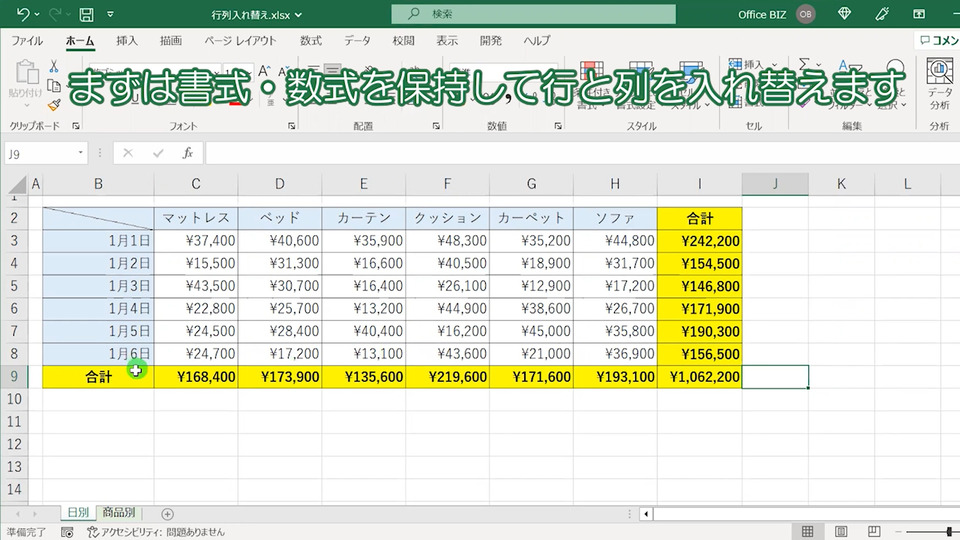
まずは貼り付けのオプションを使って、行列を入れ替えます。
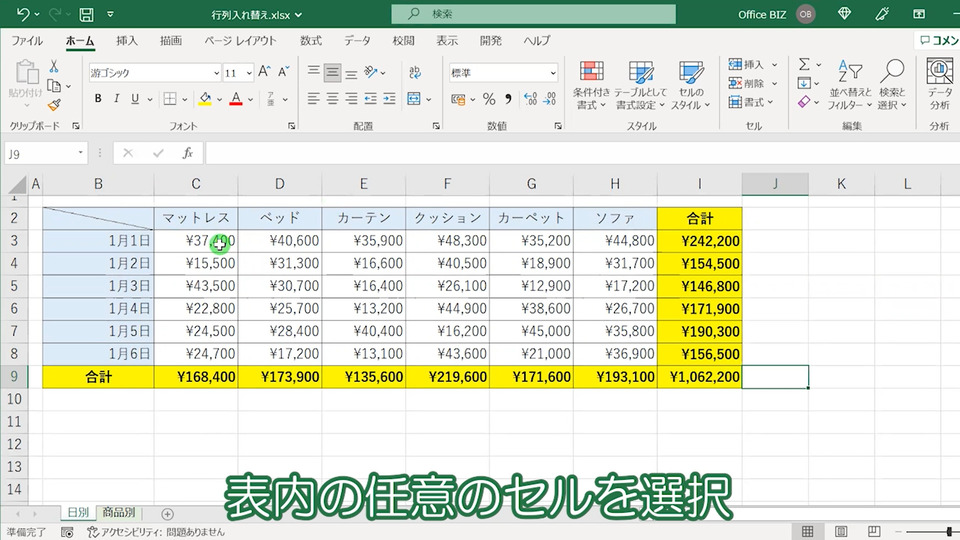
表内の任意のセル(ここでは[C3])を選択。

※表全体やセル内を範囲選択するショートカットキーです。

家具の売り上げ表の表全体が選択できました。
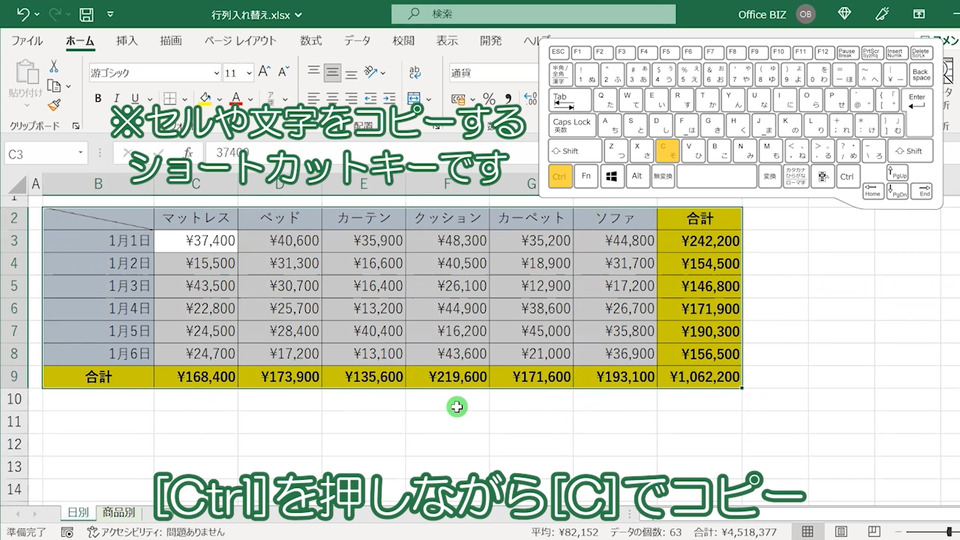
※セルや文字をコピーするショートカットキーです。
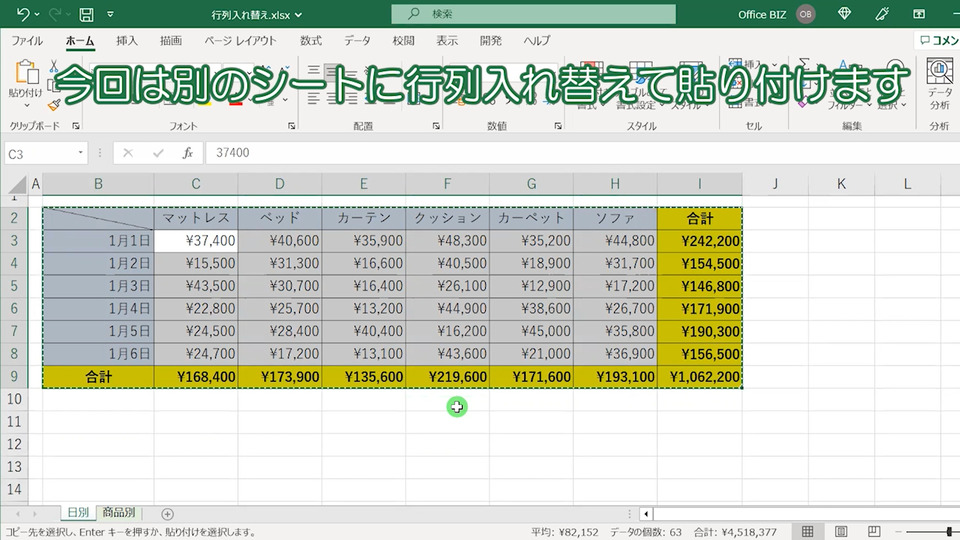
今回は別のシート(商品別)に、行列を入れ替えてマットレス~を貼り付けます。
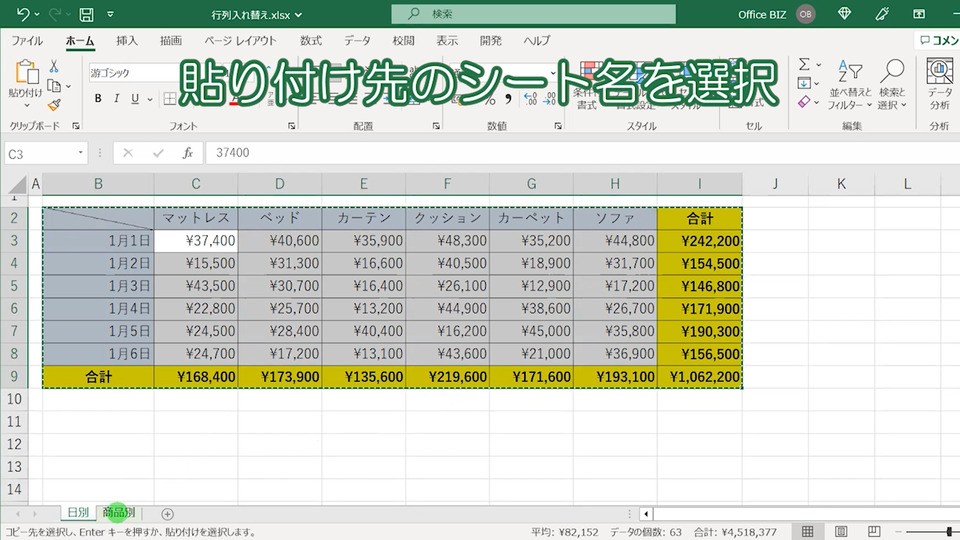
貼り付け先のシート名(商品別)を選択。

‟貼り付けのオプション”を使って「商品名」「日付」の縦と横を入れ替える
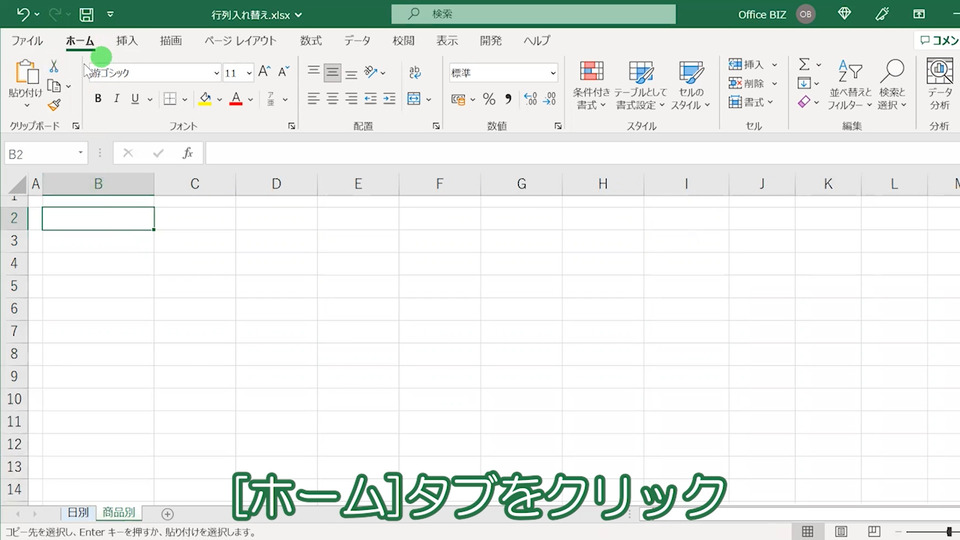
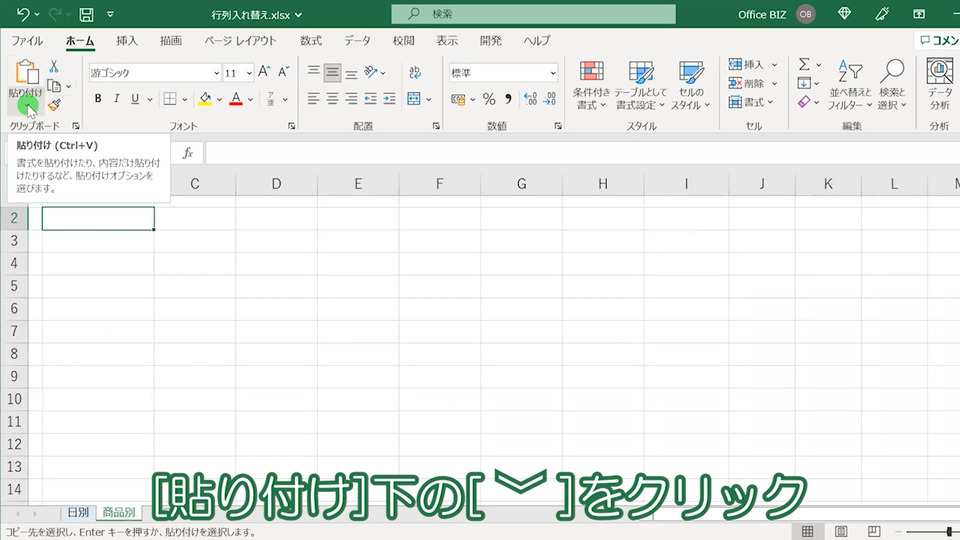
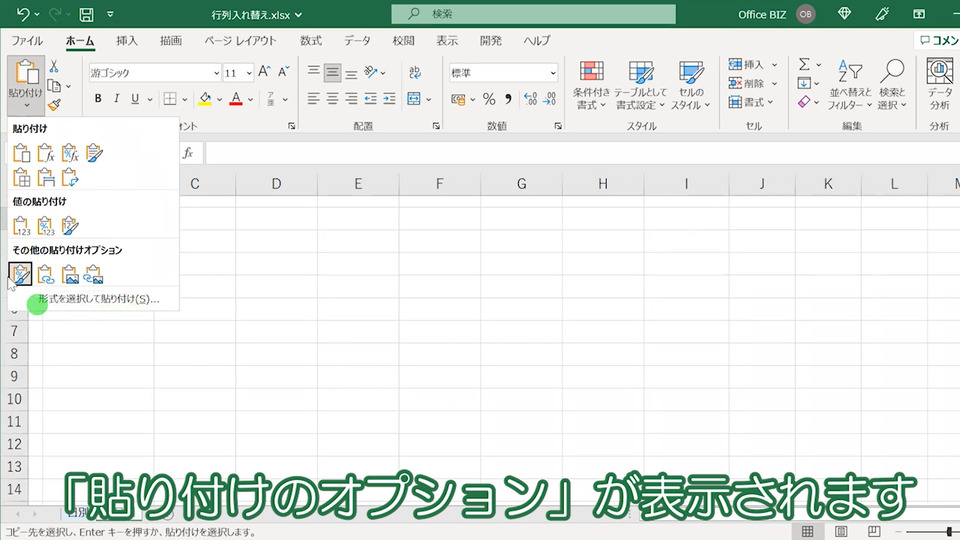

※マウスポインターをもっていくとプレビューが表示されます。
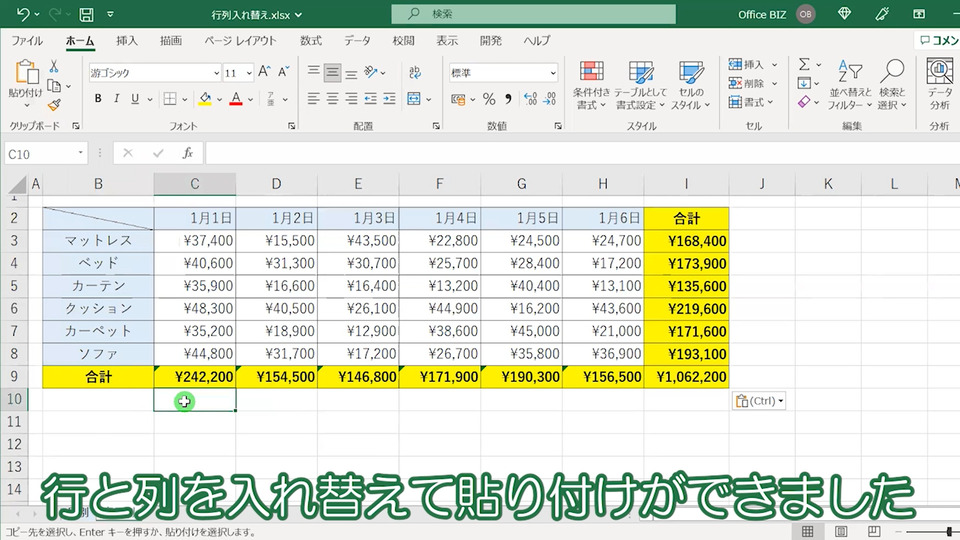
行と列を入れ替えて貼り付けができました。

数式もそのまま反映されています。
罫線を保持しないで貼り付け
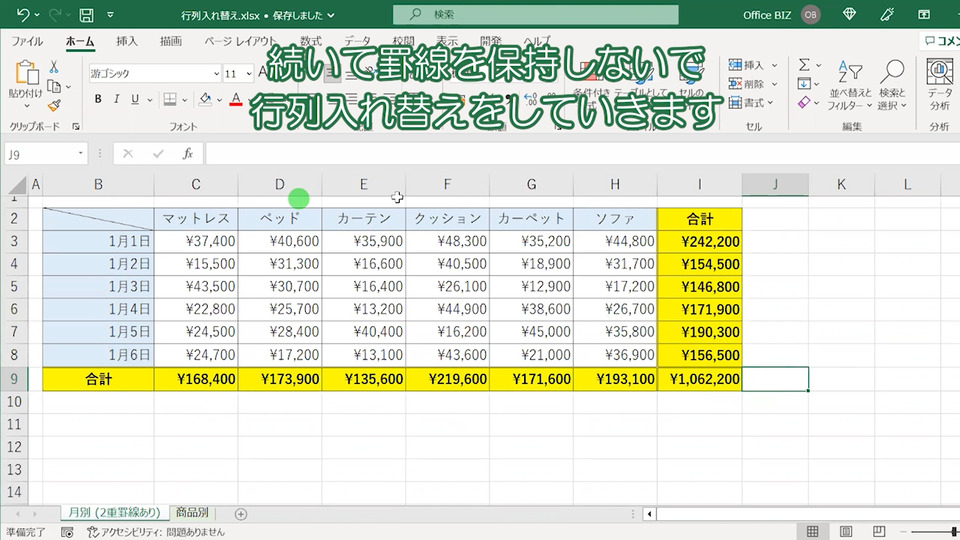
続いて「罫線を保持しない」行列入れ替えをしていきます。
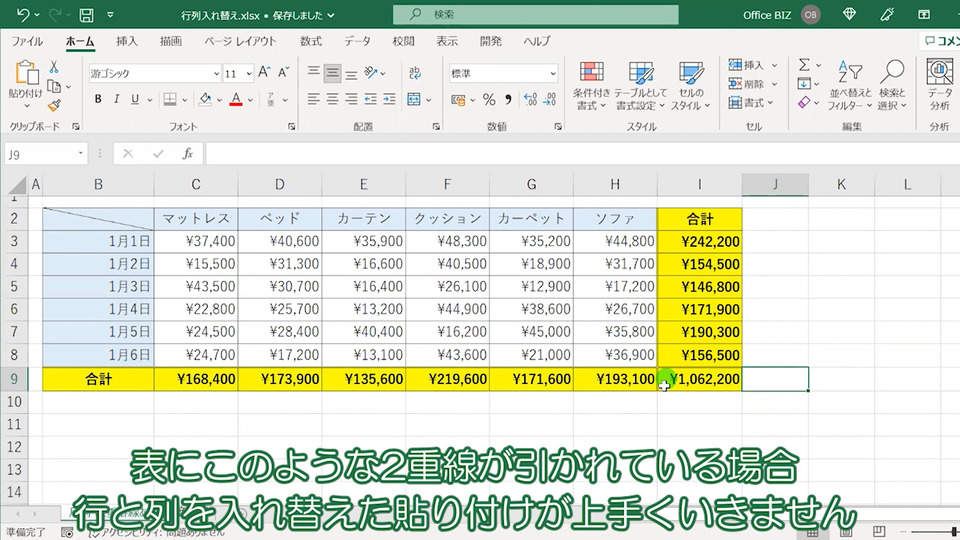
表にこのような2重線が引かれている場合、行と列を入れ替えた貼り付けが上手くいきません。

先ほどと同じ様に行列入れ替えをしてみます。

この通りうまくいきません。

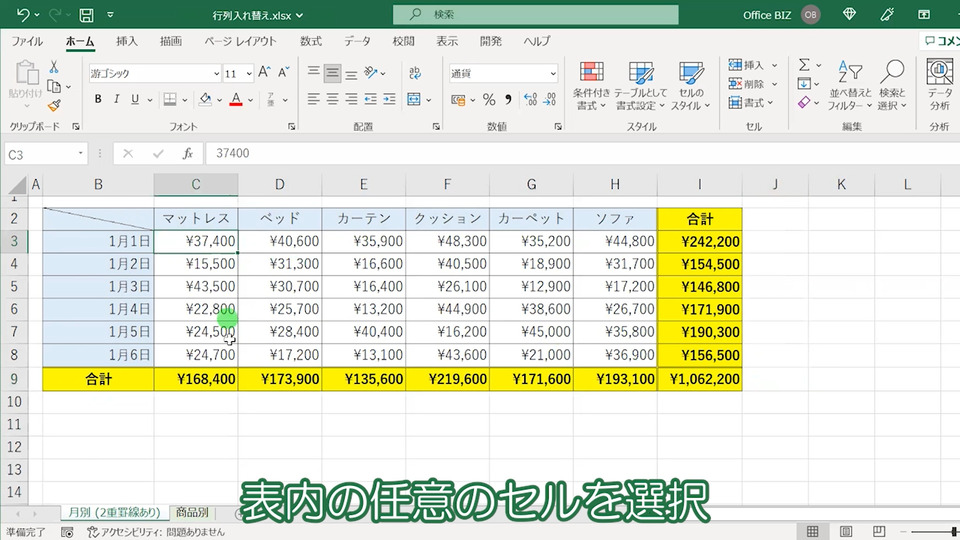
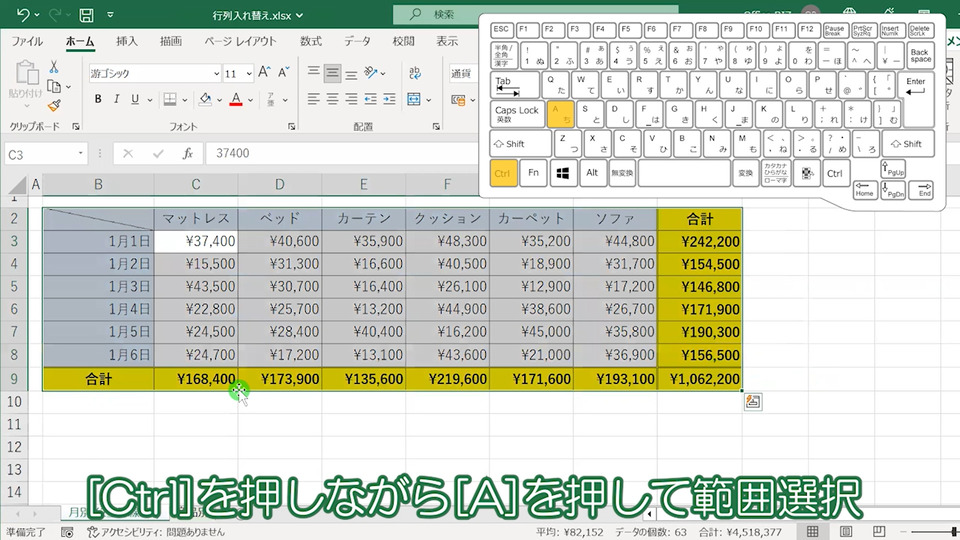
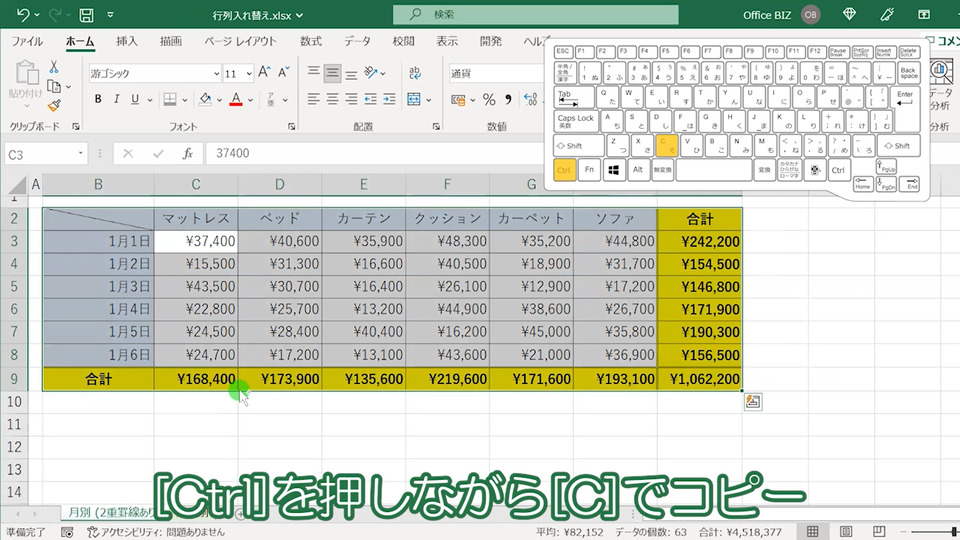

貼り付け先のシート名を選択。
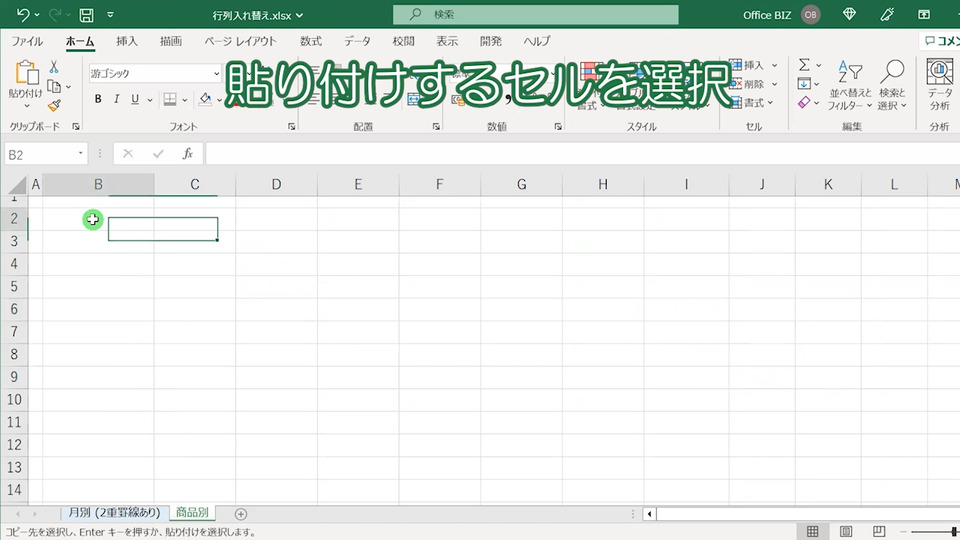
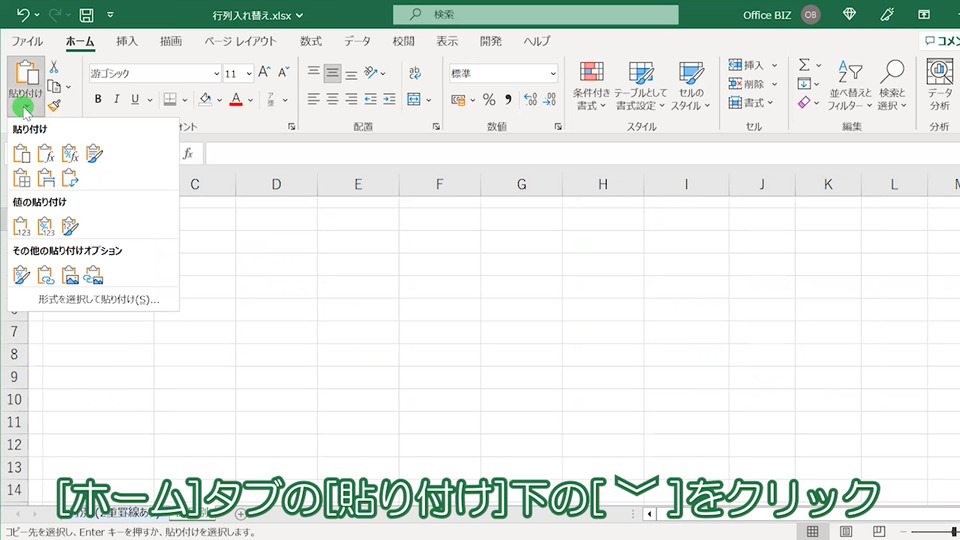
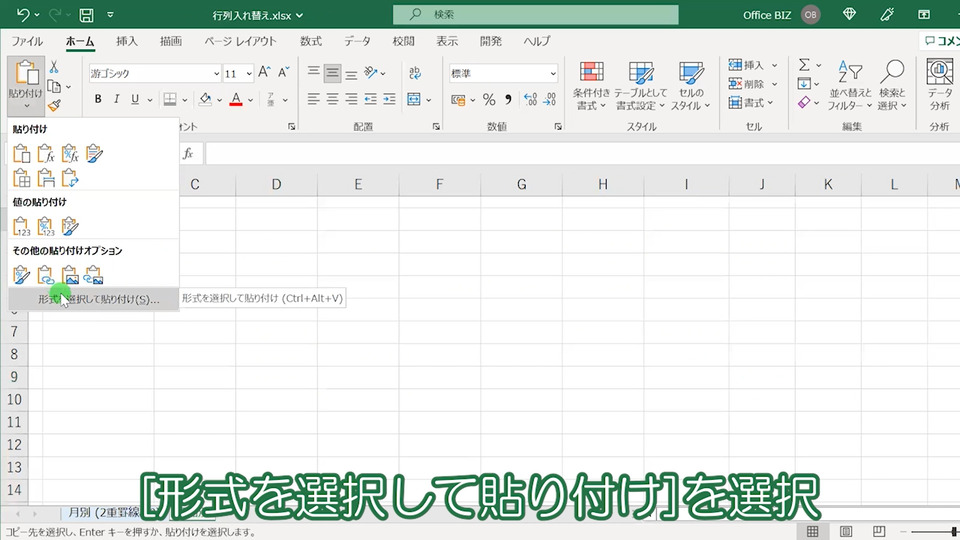
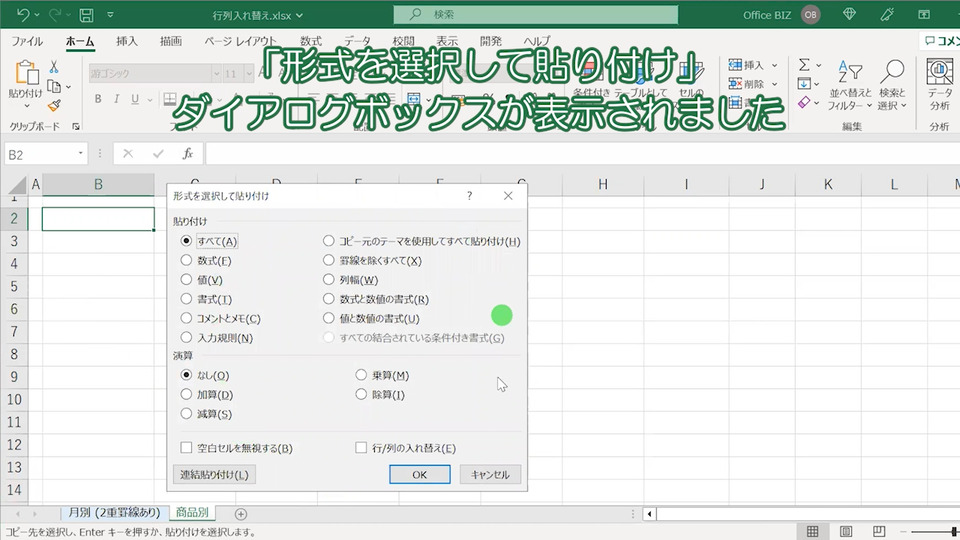
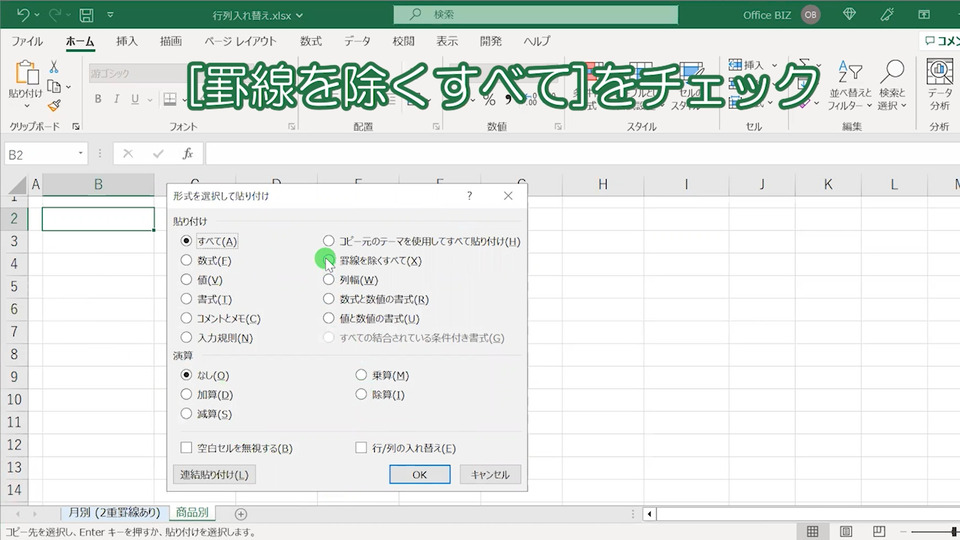
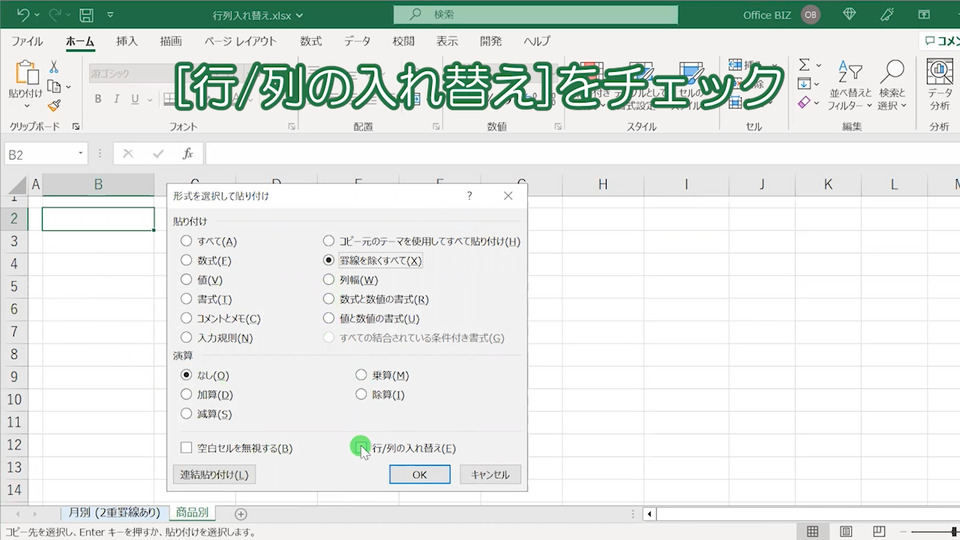
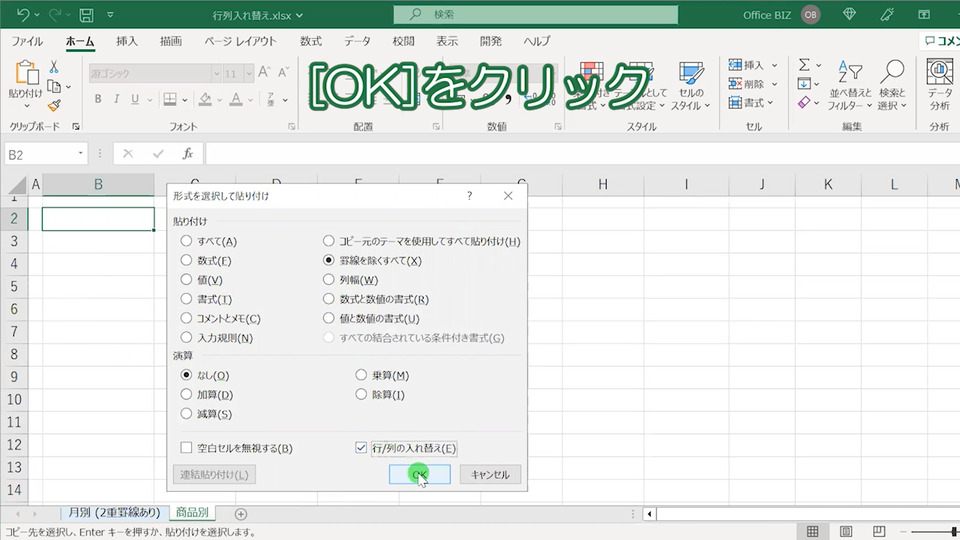
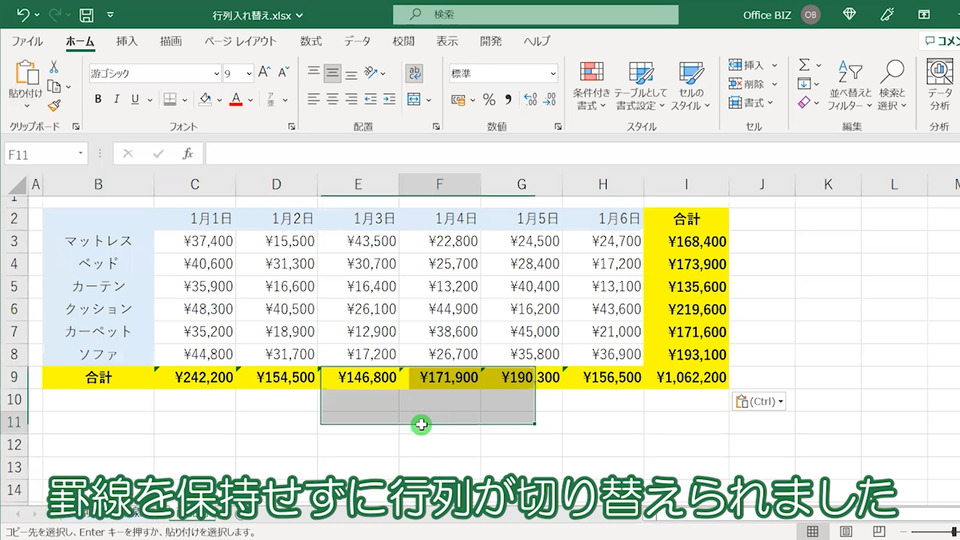
罫線を保持せずに行列が切り替えられました。

用途に応じて罫線を引き直します。
エクセルの表を行・列入れ替えをする方法まとめ
以上「【エクセル】表を行・列入れ替えをする方法は?数式そのまま・罫線を保持せず貼り付けるには?【Excel】」についてまとめました。
是非こちらのやり方で、Excelで作成した表の行と列を入れ替えてみてください。



